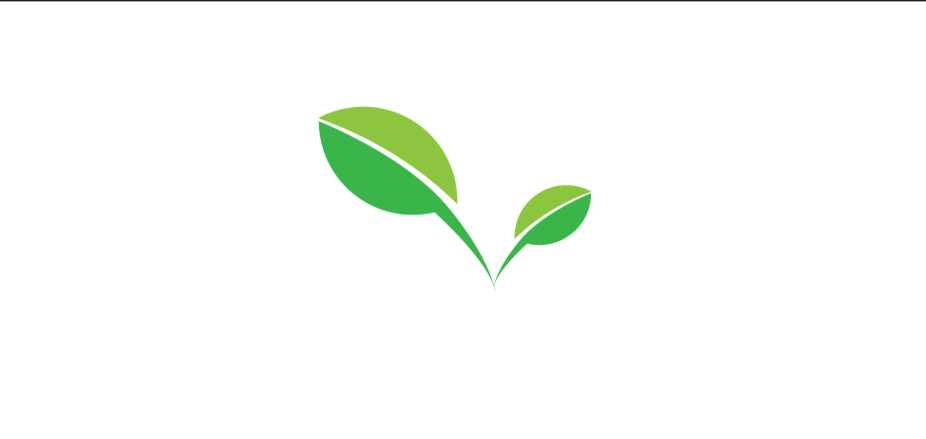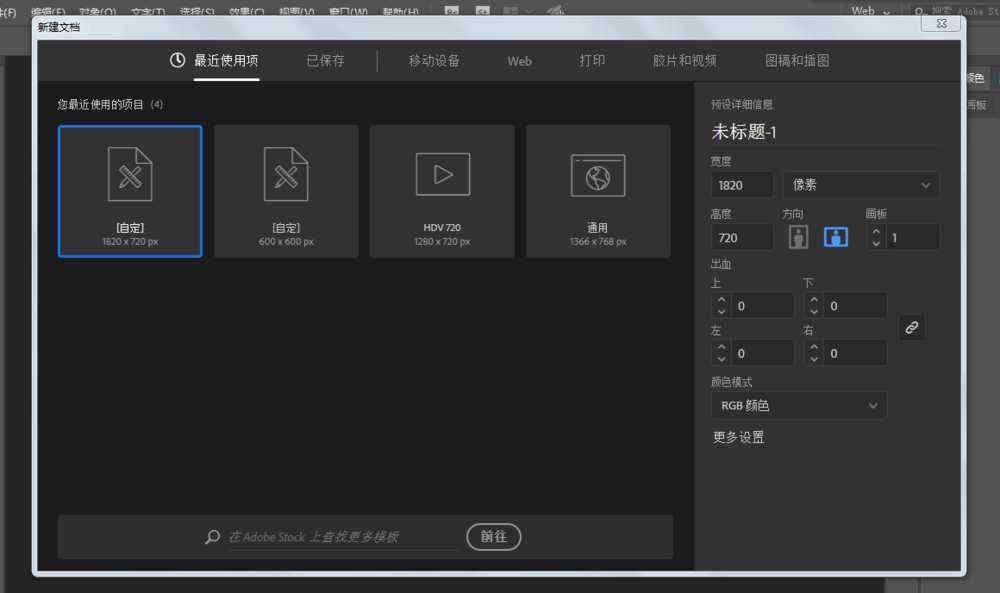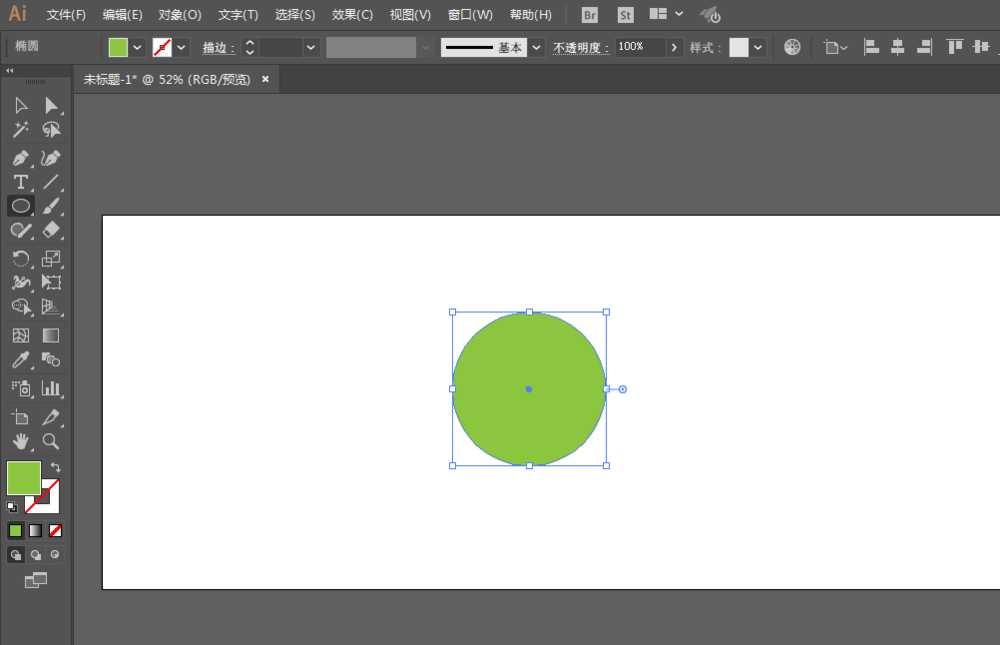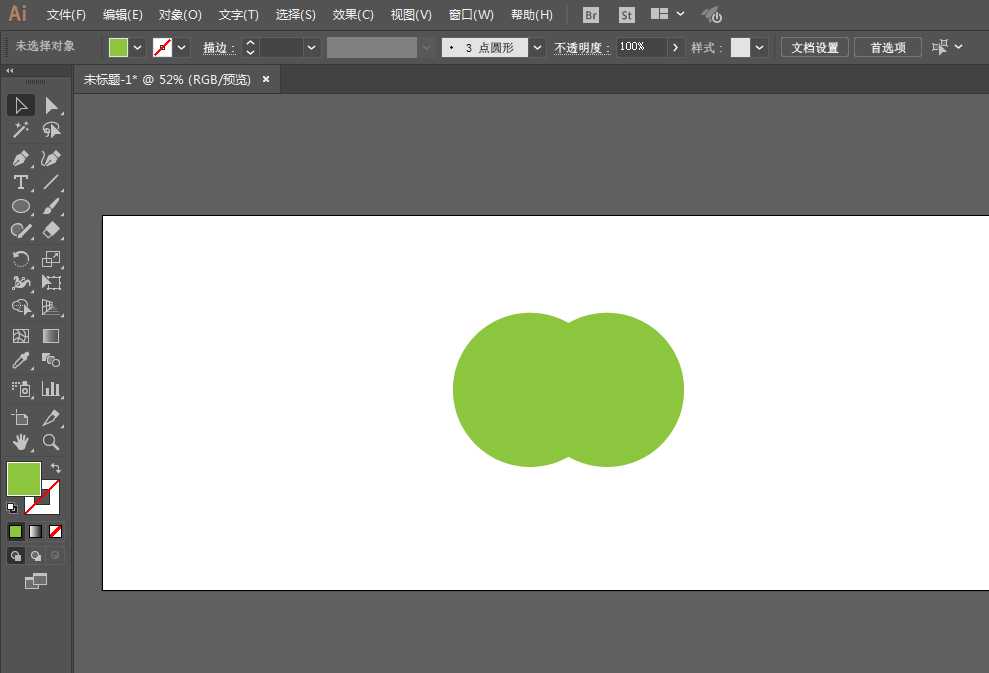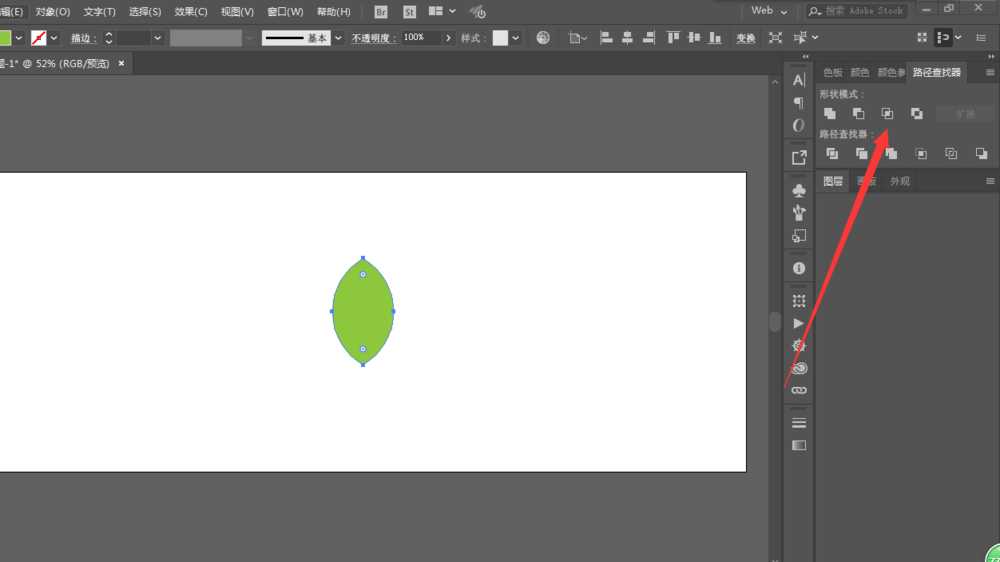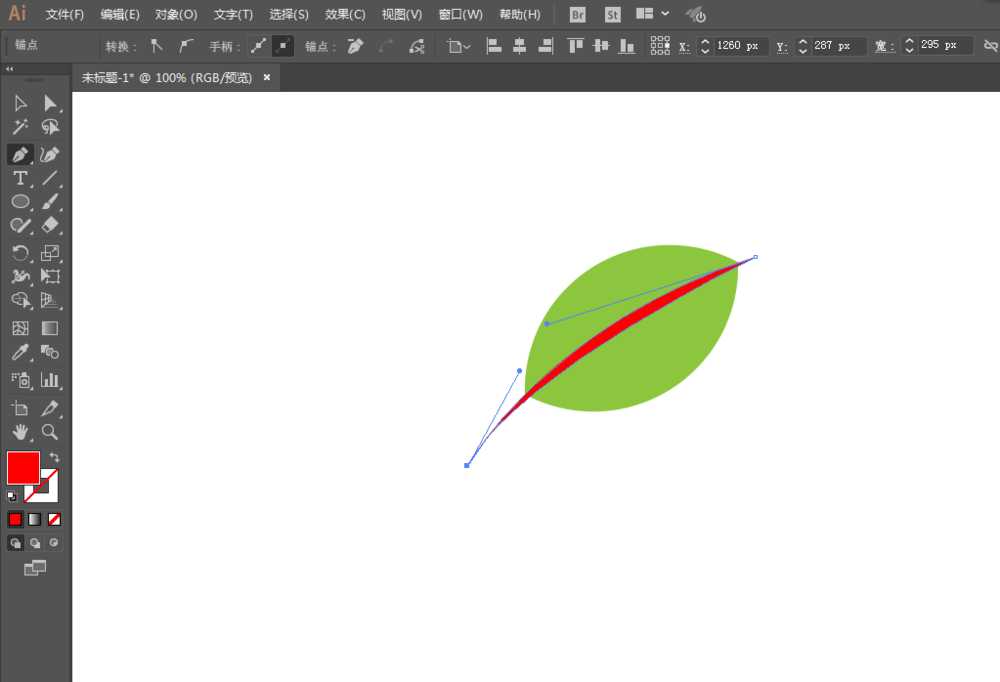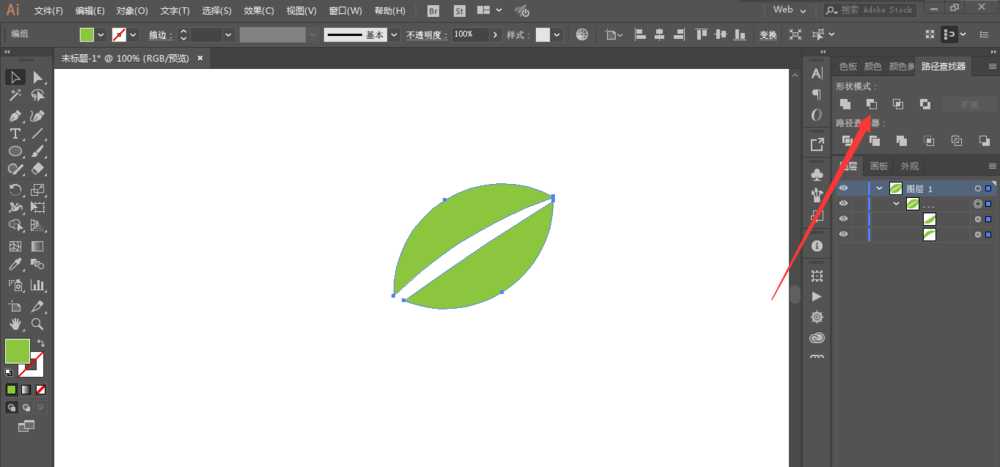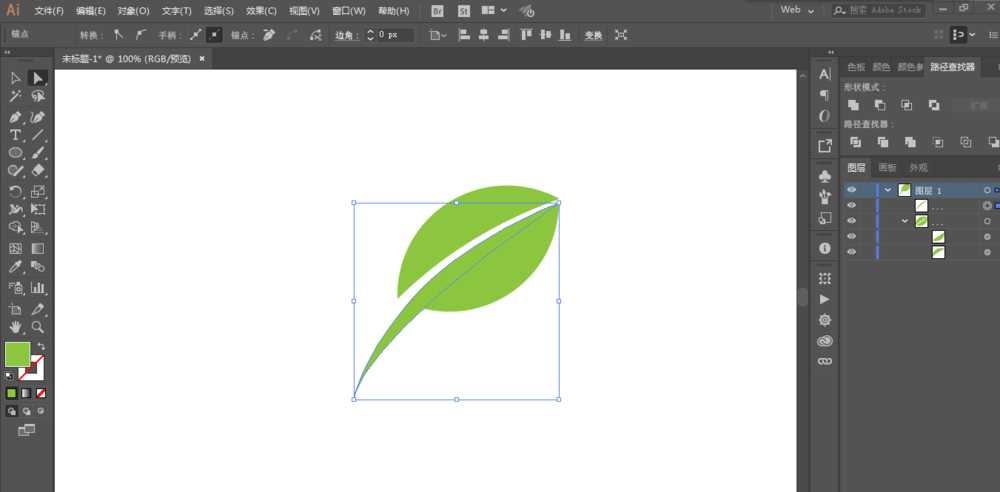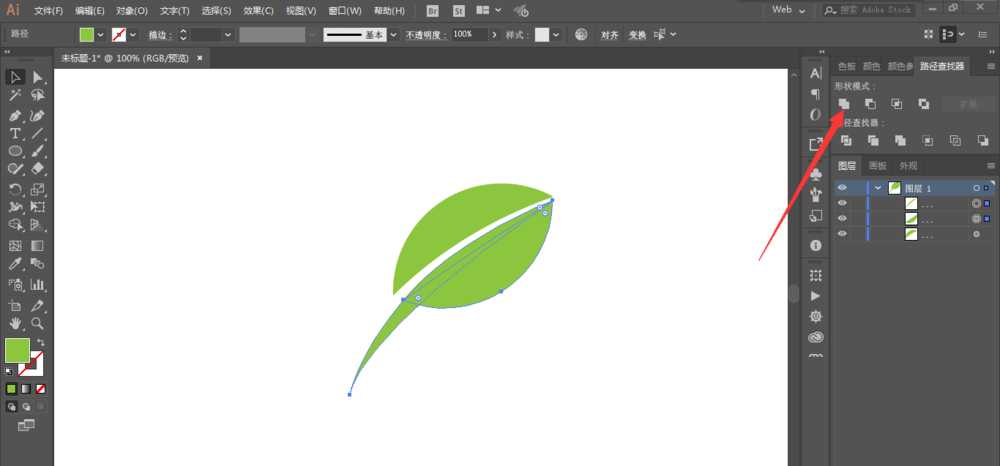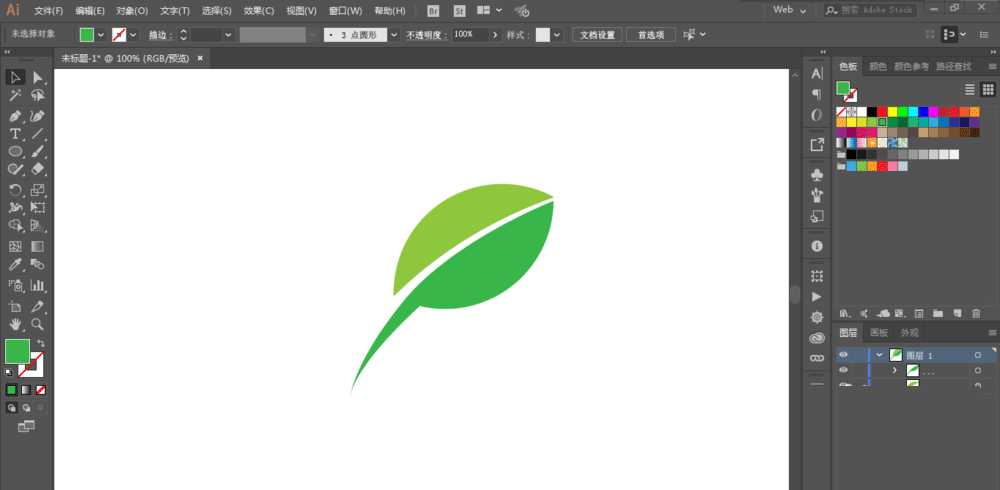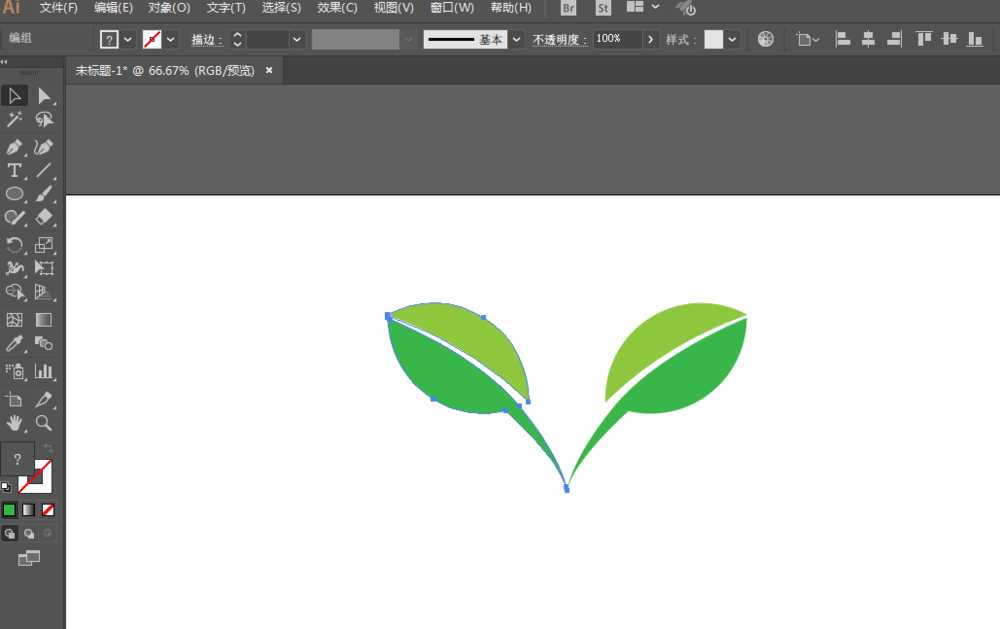如何用ILLUSTRATOR绘制叶子元素LOGO?这里主要用到了ILLUSTRATOR椭圆工具和钢笔工具,非常简单,只要短短几步即可快速完成叶子logo的设计,好了,话不多说,感兴趣的朋友跟着小编一起去看看 ai绘制叶子logo的具体方法步骤吧!
效果图:
主要过程:
1、新建一个1820*720,颜色模式RGB的文档。
2、用椭圆工具绘制一个圆形,填充绿色,描边颜色不需要。
3、按住ALT键移动复制一份。调整好位置。
4、全选进行交集,得到叶子的初步形状。
5、用钢笔工具绘制路径,填充颜色。
6、钢笔工具继续绘制路径,填充别的颜色。
7、复制对称一份,并且修改一下大小和位置即可。
教程结束,以上就是关于ILLUSTRATOR绘制叶子LOGO教程的全过程,希望大家看完有所收获!
相关推荐:
Illustrator CS4鼠绘卡通绿叶子大树
AI临摹漂亮复古叶子形状英文字体
AI绘制逼真的叶子图形
免责声明:本站文章均来自网站采集或用户投稿,网站不提供任何软件下载或自行开发的软件!
如有用户或公司发现本站内容信息存在侵权行为,请邮件告知! 858582#qq.com
暂无“ILLUSTRATOR绘制叶子LOGO教程”评论...
更新动态
2024年11月29日
2024年11月29日
- 凤飞飞《我们的主题曲》飞跃制作[正版原抓WAV+CUE]
- 刘嘉亮《亮情歌2》[WAV+CUE][1G]
- 红馆40·谭咏麟《歌者恋歌浓情30年演唱会》3CD[低速原抓WAV+CUE][1.8G]
- 刘纬武《睡眠宝宝竖琴童谣 吉卜力工作室 白噪音安抚》[320K/MP3][193.25MB]
- 【轻音乐】曼托凡尼乐团《精选辑》2CD.1998[FLAC+CUE整轨]
- 邝美云《心中有爱》1989年香港DMIJP版1MTO东芝首版[WAV+CUE]
- 群星《情叹-发烧女声DSD》天籁女声发烧碟[WAV+CUE]
- 刘纬武《睡眠宝宝竖琴童谣 吉卜力工作室 白噪音安抚》[FLAC/分轨][748.03MB]
- 理想混蛋《Origin Sessions》[320K/MP3][37.47MB]
- 公馆青少年《我其实一点都不酷》[320K/MP3][78.78MB]
- 群星《情叹-发烧男声DSD》最值得珍藏的完美男声[WAV+CUE]
- 群星《国韵飘香·贵妃醉酒HQCD黑胶王》2CD[WAV]
- 卫兰《DAUGHTER》【低速原抓WAV+CUE】
- 公馆青少年《我其实一点都不酷》[FLAC/分轨][398.22MB]
- ZWEI《迟暮的花 (Explicit)》[320K/MP3][57.16MB]